Šeit ir 3 veidi, kā izslēgt klēpjdatoru, izmantojot Android, jums ir jāmēģina!
Vai esat kādreiz aizmirsis izslēgt klēpjdatoru? Varbūt daži cilvēki ir pieredzējuši šāda veida lietas. Faktiski, kad esat pabeidzis klēpjdatora lietošanu, tas nekavējoties jāizslēdz, lai izvairītos no dažām problēmām, piemēram, klēpjdators viegli uzkarst vai klēpjdators nevar darboties nevainojami. Vēl sliktāk, jūsu dati var tikt zaudēti, jo klēpjdatoru pārvalda kāds, kurš nav atbildīgs.
Tomēr, pārdzīvojot, nav nepieciešams panikuproblēma. Jo tagad jūs varat izmantot android viedtālruņa priekšrocības. Tā kā ir zināms, ka viedtālruņi ir izmantoti dažādiem mērķiem, piemēram, tiešsaistes saziņai, tiešsaistes darījumiem un tā tālāk.
Iepriekšējais raksts arī tika apspriestsattiecībā uz Android viedtālruņiem, kurus izmanto (attālināti) PowerPoint prezentāciju vadīšanai. Un šoreiz es apspriedīšu, kā izslēgt klēpjdatoru, izmantojot Android. Šeit android viedtālrunis darbosies kā tālvadības pults, kuru izmanto klēpjdatora izslēgšanai gan nelielos, gan lielos attālumos. Tad kā to izdarīt? Nāc, apsveriet šo skaidrojumu.
Kā izslēgt klēpjdatoru, izmantojot Android
Lūdzu, ņemiet vērā, ka ir divas ierīceskas ir atšķirīgs, proti, klēpjdatori un Android viedtālruņi, kas tiks savienoti vienā un tajā pašā tīklā. Šajā lietojumprogrammā klēpjdatori ir klasificēti kā serveri. Zemāk tas tiks izskaidrots par trim veidiem, kā jūs varat izslēgt klēpjdatoru, izmantojot Android.
1. Izslēdziet klēpjdatoru, izmantojot vienoto tālvadības pulti
Pirmais solis: lejupielādējiet un instalējiet lietojumprogrammu Vienota tālvadība izmantotajā Android ierīcē.
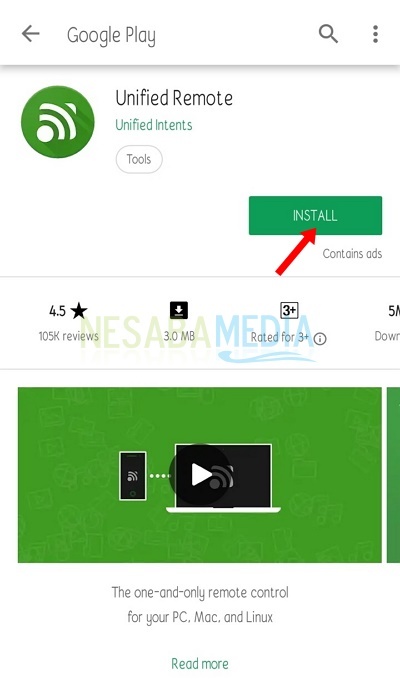
Otrais solis: klēpjdatorā vai personālajā datorā lejupielādējiet un instalējiet lietojumprogrammu "Unified Remote". Vai arī apmeklēt vietne tas ir.
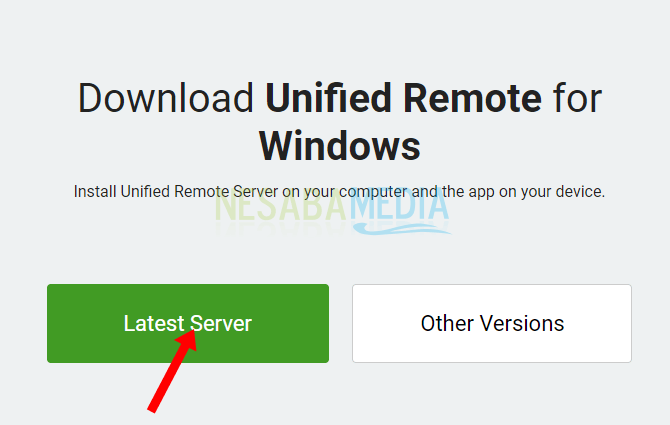
Trešais solis: ja datorā ir instalēta vienota, aktivizējiet to, ar peles labo taustiņu noklikšķinot uz ikonas Vienotais sistēmas teknē, pēc tam atlasiet to Startēt serveri.

Ceturtais solis: atveriet viedtālrunī programmu Unified Remote. Lūdzu, piesakieties savā Google kontā, lai konfigurētu lietojumprogrammu.

Piektais solis: pēc konta konfigurēšanas lietojumprogramma automātiski meklēs ierīces, kas ar šo viedtālruni ir savienotas vienā tīklā. Noklikšķiniet uz Sāksim sākt turpināt.

Ja lietojumprogramma nevar automātiski uztvert ierīci, varat to meklēt izvēlnē Serveris, pēc tam manuāli pievienojiet datora ierīci, ko izmanto kā serveri, noklikšķinot uz ikonas Pievienot.

Sestais solis: pēc tam atveriet izvēlni Tālvadības pultis piemēram, šāds attēls.
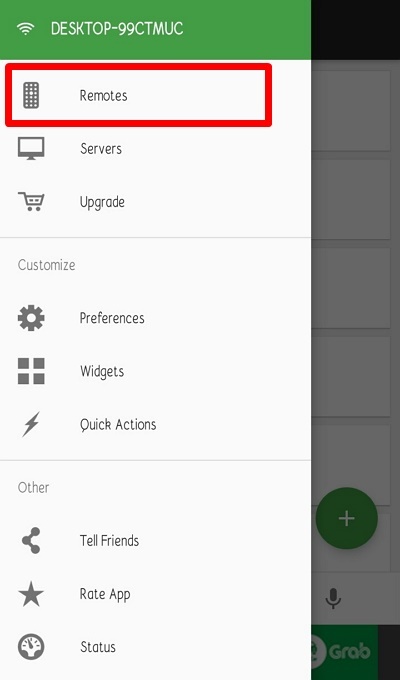
Septītais solis: atlasiet izvēlnes sadaļu Jauda.

Astotais solis: sadaļā Barošana ir vairākas iespējas, kas ir tādas pašas kā klēpjdatorā vai personālajā datorā. Tad izvēlieties Izslēgšana lai izslēgtu datoru.

Visbeidzot, jūs varat izslēgtdatora ierīci, izmantojot Android. Ja neesat izveidojis savienojumu ar tīklu, varat tīklu pievienot manuāli, kā aprakstīts iepriekš aprakstītajās darbībās.
2. Klēpjdatora izslēgšana, izmantojot viedtālruni
Otrajā veidā jūs instalējat programmu tikai klēpjdatora pusē. Šeit ir norādītas darbības.
Pirmais solis: lejupielādējiet un instalējiet programmu Airytec izslēdziet.

Otrais solis: pēc instalēšanas procesa procesa teknē var redzēt izslēgšanas ikonu.

Trešais solis: Ar peles labo pogu noklikšķiniet uz ikonas, atlasiet to Uzdevumu grafiks. Atzīmēt atlasi Jāiespējo Force Shutdown. Pēc tam noklikšķiniet uz Iespējot uzdevumu.

Ceturtais solis: Ar peles labo pogu noklikšķiniet uz izslēgšanas ikonas vēlreiz, noklikšķiniet uz Iespējas. Cilnē Tālvadība, atzīmēt izvēli Iespējot tīmekļa saskarniun noklikšķiniet uz Piesakies.

Piektais solis: Pēc tam parādīsies divas saites iespējas, noklikšķiniet uz saites Skatīt / atjaunināt statisko adresi.

Sestais solis: sekojiet displeja saitei.

Septītais solis: atveriet viedtālruņa pārlūku un ierakstiet iepriekšējā solī norādīto URL. un atlasiet izvēlni Izslēgšana lai izslēgtu klēpjdatoru vai personālo datoru.

3. Klēpjdatora izslēgšana, izmantojot attālo saiti
Šī pēdējā metode izmanto ASUS Smart Gesture programmu, kas ir instalēta datorā, kā arī Remote Link lietojumprogrammu, kas tiek lejupielādēta caur Google Play veikalu.
Pirmais solis: lejupielādējiet un instalējiet "Attālā saite"Android ierīcē.
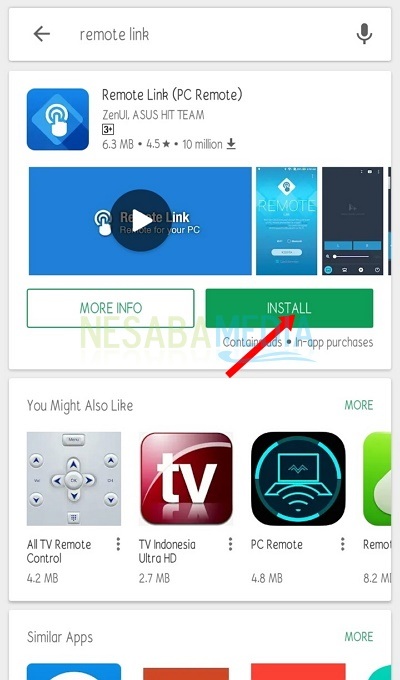
Otrais solis: atveriet ASUS viedo žestu, vai arī tas parasti ir norādīts nākamajā sistēmas teknē.

Trešā Langlah: sadaļa cilne Mobilā vadība atzīmējiet opciju “Iespējot attālo saiti manā personālajā datorā”. Pēc tam noklikšķiniet uz Piesakies.
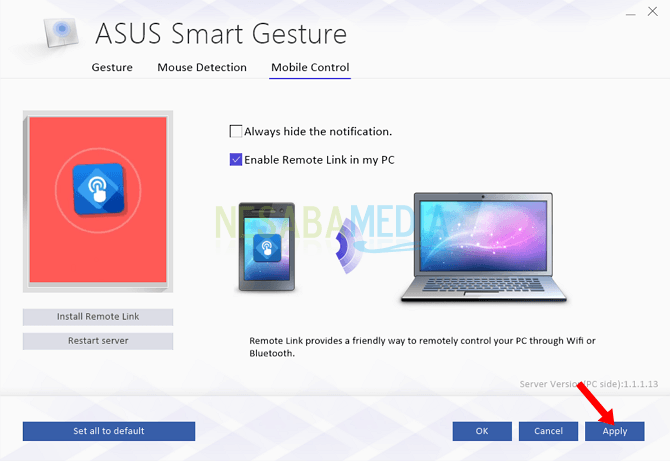
Ceturtais solis: Atveriet jau instalēto lietojumprogrammu Remote Link. Pirmajā lapā ir divas iespējas, ko izmanto, lai savienotu abas ierīces, proti, WiFi un Bluetooth. Šeit es izvēlos WiFi. Pēc tam noklikšķiniet uz Meklēšanas ierīce.
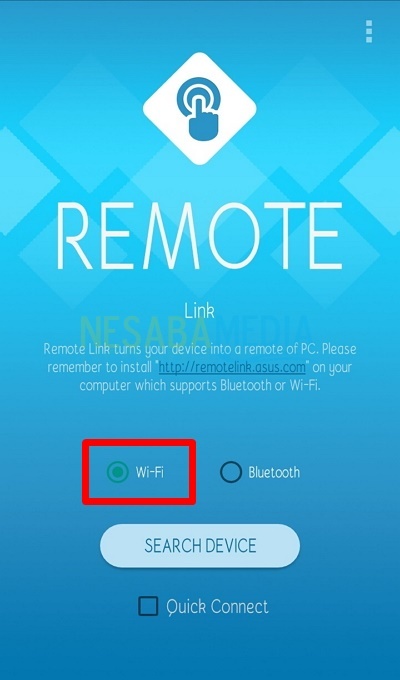
Piektais solis: Šī lietojumprogramma automātiski uztver pievienotās datora ierīces. Noklikšķiniet uz ierīces nosaukuma.

Sestais solis: Atlasiet barošanas ikonu, pēc tam redzēsit vairākas nepieciešamās opcijas, piemēram, Miega režīms, Hibernēts, Restartēt, Izslēgt un Atteikties. Atlasiet Izslēgt, lai izslēgtu datora ierīci. Pēc tam jūsu android ierīce nekavējoties izslēgs jūsu klēpjdatoru.

Visbeidzot, jūs varat izvēlēties vajadzīgo darbībudarīts, t.i., izslēdziet klēpjdatoru, izmantojot android. Protams, visus trīs veidus var izdarīt ar interneta savienojumu. Tādējādi raksts par 3 veidiem, kā izslēgt klēpjdatoru vai personālo datoru, izmantojot Android. Jūs varat izvēlēties starp trim metodēm, kas vislabāk atbilst jūsu vajadzībām. Cerams, ka iepriekš minētais raksts jums ir noderīgs un paldies.








